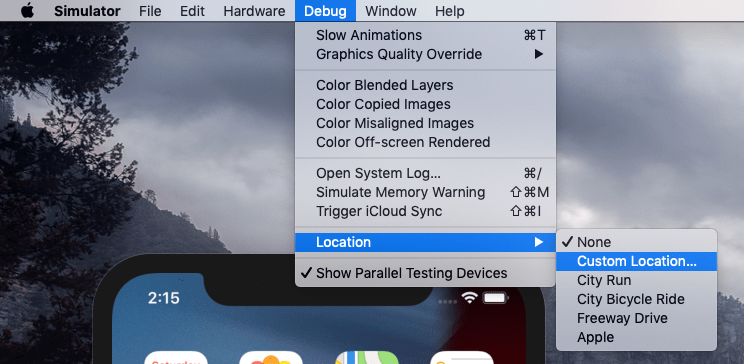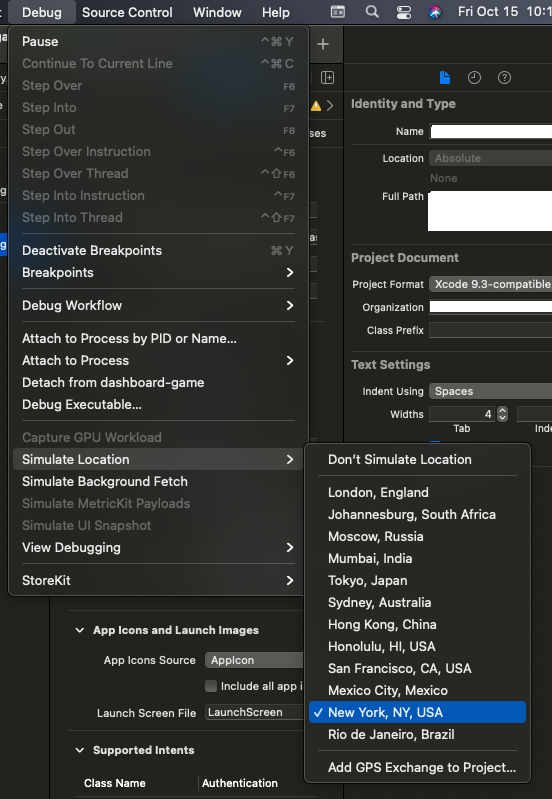Установите местоположение в iPhone Simulator
Как установить местоположение (как оно определено в службах CoreLocation) в симуляторе iPhone?
18 ответов
Начиная с iOS 5, симулятор имеет настраиваемое местоположение.
В меню "Отладка" последняя запись "Расположение"; это дает вам подменю с:
- Никто
- Пользовательское местоположение
- Apple Store
- яблоко
- Городская велосипедная прогулка
- City Run
- Автострада Драйв
Пользовательское местоположение позволяет вам ввести значение широты / долготы. Поездка на велосипеде, City Run и Freeway Drive - это симулятор движущегося местоположения (в Купертино, конечно).
Конечно, это не поможет отладке для iOS 4 (или более ранней версии); но это определенное улучшение!
- Запустить проект в iPhone Simulator
Создайте в файле TextEdit следующий файл, назовите его, например, MyOffice. Сделать расширение как.gpx

<?xml version="1.0"?> <gpx version="1.0" creator="MyName"> <wpt lat="53.936166" lon="27.565370"> <name>MyOffice</name> </wpt> </gpx>Выберите в Xcode в области имитации
Add GPX File to Project...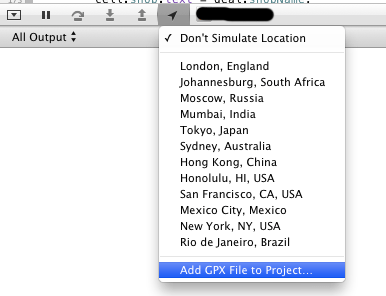
- Добавить созданный файл из меню в проект.
- Теперь вы можете увидеть свое местоположение в области имитации:
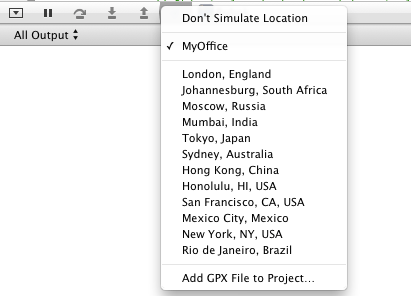
XCode 11.3 и ранее:
Debug -> Location -> Custom Location
XCode 11.4+:
Features -> Location -> Custom Location
Чтобы узнать, какая у вас версия XCode
$ /usr/bin/xcodebuild -version
В меню симулятора iOS перейдите в "Отладка" -> "Расположение" -> "Пользовательское местоположение". Там вы можете установить широту и долготу и протестировать приложение соответственно. Это работает с mapkit, а также с CLLocationManager.
В моем обратном вызове делегата я проверяю, работаю ли я в симуляторе (#if TARGET_ IPHONE_SIMULATOR) и если да, то я поставляю свой, предварительно проверенный, Lat/Long. Насколько мне известно, другого пути нет.
Вы можете легко передать любое желаемое местоположение из приложения MacOS Maps в симулятор Xcode.
- Из Xcode запустите приложение в симуляторе, как обычно.
- Откройте приложение карт в macOS (для удобства я обычно создаю новый рабочий стол, на котором есть и симулятор, и приложение карты).
- Внутри карт (macOS) нажмите и удерживайте любую точку на карте или найдите место, чтобы карта нарисовала булавку там, где она вам нужна.
- Нажмите на булавку, затем на значок информации (i) (см. Изображение).
- В правом верхнем углу информационного окна щелкните значок общего доступа.
- Поделитесь местоположением с симулятором (см. Изображение).
- Подтверждайте и наслаждайтесь:)
Это позволяет вам быстро протестировать некоторые местоположения, имея представление о том, где они находятся географически (например, для тестирования геозон), и во время выполнения решать, куда идти дальше (например, для отладки и тонкой настройки).
Проверено на MacOS Catalina 10.15.4 и Xcode 11.4.
До iOS 5 вы могли сделать это в коде:
Я использую этот фрагмент прямо перед @implementation класса, где мне нужны мои поддельные данные о курсе и местоположении.
#if (TARGET_IPHONE_SIMULATOR)
@interface MyHeading : CLHeading
-(CLLocationDirection) magneticHeading;
-(CLLocationDirection) trueHeading;
@end
@implementation MyHeading
-(CLLocationDirection) magneticHeading { return 90; }
-(CLLocationDirection) trueHeading { return 91; }
@end
@implementation CLLocationManager (TemporaryLocationFix)
- (void)locationFix {
CLLocation *location = [[CLLocation alloc] initWithLatitude:55.932 longitude:12.321];
[[self delegate] locationManager:self didUpdateToLocation:location fromLocation:nil];
id heading = [[MyHeading alloc] init];
[[self delegate] locationManager:self didUpdateHeading: heading];
}
-(void)startUpdatingHeading {
[self performSelector:@selector(locationFix) withObject:nil afterDelay:0.1];
}
- (void)startUpdatingLocation {
[self performSelector:@selector(locationFix) withObject:nil afterDelay:0.1];
}
@end
#endif
После iOS 5 просто включите файл GPX в свой проект, как этот, чтобы постоянно обновлять местоположение Hillerød.gpx:
<?xml version="1.0"?>
<gpx version="1.1" creator="Xcode">
<wpt lat="55.93619760" lon="12.29131930"></wpt>
<wpt lat="55.93625770" lon="12.29108330"></wpt>
<wpt lat="55.93631780" lon="12.29078290"></wpt>
<wpt lat="55.93642600" lon="12.29041810"></wpt>
<wpt lat="55.93653420" lon="12.28998890"></wpt>
<wpt lat="55.93660630" lon="12.28966710"></wpt>
<wpt lat="55.93670240" lon="12.28936670"></wpt>
<wpt lat="55.93677450" lon="12.28921650"></wpt>
<wpt lat="55.93709900" lon="12.28945250"></wpt>
<wpt lat="55.93747160" lon="12.28949540"></wpt>
<wpt lat="55.93770000" lon="12.28966710"></wpt>
<wpt lat="55.93785620" lon="12.28977440"></wpt>
<wpt lat="55.93809660" lon="12.28988170"></wpt>
<wpt lat="55.93832490" lon="12.28994600"></wpt>
<wpt lat="55.93845710" lon="12.28996750"></wpt>
<wpt lat="55.93856530" lon="12.29007480"></wpt>
<wpt lat="55.93872150" lon="12.29013910"></wpt>
<wpt lat="55.93886570" lon="12.28975290"></wpt>
<wpt lat="55.93898590" lon="12.28955980"></wpt>
<wpt lat="55.93910610" lon="12.28919500"></wpt>
<wpt lat="55.93861330" lon="12.28883020"></wpt>
<wpt lat="55.93845710" lon="12.28868000"></wpt>
<wpt lat="55.93827680" lon="12.28850840"></wpt>
<wpt lat="55.93809660" lon="12.28842250"></wpt>
<wpt lat="55.93796440" lon="12.28831520"></wpt>
<wpt lat="55.93780810" lon="12.28810070"></wpt>
<wpt lat="55.93755570" lon="12.28790760"></wpt>
<wpt lat="55.93739950" lon="12.28775730"></wpt>
<wpt lat="55.93726730" lon="12.28767150"></wpt>
<wpt lat="55.93707500" lon="12.28760710"></wpt>
<wpt lat="55.93690670" lon="12.28734970"></wpt>
<wpt lat="55.93675050" lon="12.28726380"></wpt>
<wpt lat="55.93649810" lon="12.28713510"></wpt>
<wpt lat="55.93625770" lon="12.28687760"></wpt>
<wpt lat="55.93596930" lon="12.28679180"></wpt>
<wpt lat="55.93587310" lon="12.28719940"></wpt>
<wpt lat="55.93575290" lon="12.28752130"></wpt>
<wpt lat="55.93564480" lon="12.28797190"></wpt>
<wpt lat="55.93554860" lon="12.28833670"></wpt>
<wpt lat="55.93550050" lon="12.28868000"></wpt>
<wpt lat="55.93535630" lon="12.28900190"></wpt>
<wpt lat="55.93515200" lon="12.28936670"></wpt>
<wpt lat="55.93505580" lon="12.28958120"></wpt>
<wpt lat="55.93481550" lon="12.29001040"></wpt>
<wpt lat="55.93468320" lon="12.29033230"></wpt>
<wpt lat="55.93452700" lon="12.29063270"></wpt>
<wpt lat="55.93438280" lon="12.29095450"></wpt>
<wpt lat="55.93425050" lon="12.29121200"></wpt>
<wpt lat="55.93413040" lon="12.29140520"></wpt>
<wpt lat="55.93401020" lon="12.29168410"></wpt>
<wpt lat="55.93389000" lon="12.29189870"></wpt>
<wpt lat="55.93372170" lon="12.29239220"></wpt>
<wpt lat="55.93385390" lon="12.29258530"></wpt>
<wpt lat="55.93409430" lon="12.29295010"></wpt>
<wpt lat="55.93421450" lon="12.29320760"></wpt>
<wpt lat="55.93433470" lon="12.29333630"></wpt>
<wpt lat="55.93445490" lon="12.29350800"></wpt>
<wpt lat="55.93463520" lon="12.29374400"></wpt>
<wpt lat="55.93479140" lon="12.29410880"></wpt>
<wpt lat="55.93491160" lon="12.29419460"></wpt>
<wpt lat="55.93515200" lon="12.29458090"></wpt>
<wpt lat="55.93545250" lon="12.29494570"></wpt>
<wpt lat="55.93571690" lon="12.29505300"></wpt>
<wpt lat="55.93593320" lon="12.29513880"></wpt>
<wpt lat="55.93617360" lon="12.29522460"></wpt>
<wpt lat="55.93622170" lon="12.29537480"></wpt>
<wpt lat="55.93713510" lon="12.29505300"></wpt>
<wpt lat="55.93776000" lon="12.29378700"></wpt>
<wpt lat="55.93904600" lon="12.29531040"></wpt>
<wpt lat="55.94004350" lon="12.29552500"></wpt>
<wpt lat="55.94023570" lon="12.29561090"></wpt>
<wpt lat="55.94019970" lon="12.29591130"></wpt>
<wpt lat="55.94017560" lon="12.29629750"></wpt>
<wpt lat="55.94017560" lon="12.29670520"></wpt>
<wpt lat="55.94017560" lon="12.29713430"></wpt>
<wpt lat="55.94019970" lon="12.29754200"></wpt>
<wpt lat="55.94024780" lon="12.29816430"></wpt>
<wpt lat="55.94051210" lon="12.29842180"></wpt>
<wpt lat="55.94084860" lon="12.29820720"></wpt>
<wpt lat="55.94105290" lon="12.29799270"></wpt>
<wpt lat="55.94123320" lon="12.29777810"></wpt>
<wpt lat="55.94140140" lon="12.29749910"></wpt>
<wpt lat="55.94142550" lon="12.29726310"></wpt>
<wpt lat="55.94147350" lon="12.29687690"></wpt>
<wpt lat="55.94155760" lon="12.29619020"></wpt>
<wpt lat="55.94161770" lon="12.29576110"></wpt>
<wpt lat="55.94148550" lon="12.29531040"></wpt>
<wpt lat="55.94093270" lon="12.29522460"></wpt>
<wpt lat="55.94041600" lon="12.29518170"></wpt>
<wpt lat="55.94056020" lon="12.29398010"></wpt>
<wpt lat="55.94024780" lon="12.29352950"></wpt>
<wpt lat="55.94001940" lon="12.29335780"></wpt>
<wpt lat="55.93992330" lon="12.29325050"></wpt>
<wpt lat="55.93969490" lon="12.29299300"></wpt>
<wpt lat="55.93952670" lon="12.29277840"></wpt>
<wpt lat="55.93928630" lon="12.29260680"></wpt>
<wpt lat="55.93915410" lon="12.29232780"></wpt>
<wpt lat="55.93928630" lon="12.29202740"></wpt>
<wpt lat="55.93933440" lon="12.29174850"></wpt>
<wpt lat="55.93947860" lon="12.29116910"></wpt>
<wpt lat="55.93965890" lon="12.29095450"></wpt>
<wpt lat="55.94001940" lon="12.29061120"></wpt>
<wpt lat="55.94041600" lon="12.29084730"></wpt>
<wpt lat="55.94076450" lon="12.29101890"></wpt>
<wpt lat="55.94080060" lon="12.29065410"></wpt>
<wpt lat="55.94086060" lon="12.29031080"></wpt>
<wpt lat="55.94092070" lon="12.28990310"></wpt>
<wpt lat="55.94099280" lon="12.28975290"></wpt>
<wpt lat="55.94119710" lon="12.28986020"></wpt>
<wpt lat="55.94134130" lon="12.28998890"></wpt>
<wpt lat="55.94147350" lon="12.29007480"></wpt>
<wpt lat="55.94166580" lon="12.29003190"></wpt>
<wpt lat="55.94176190" lon="12.28938810"></wpt>
<wpt lat="55.94183400" lon="12.28893750"></wpt>
<wpt lat="55.94194220" lon="12.28850840"></wpt>
<wpt lat="55.94199030" lon="12.28835820"></wpt>
<wpt lat="55.94215850" lon="12.28859420"></wpt>
<wpt lat="55.94250700" lon="12.28883020"></wpt>
<wpt lat="55.94267520" lon="12.28893750"></wpt>
<wpt lat="55.94284350" lon="12.28902330"></wpt>
<wpt lat="55.94304770" lon="12.28915210"></wpt>
<wpt lat="55.94325200" lon="12.28925940"></wpt>
<wpt lat="55.94348030" lon="12.28953830"></wpt>
<wpt lat="55.94366060" lon="12.28966710"></wpt>
<wpt lat="55.94388890" lon="12.28975290"></wpt>
<wpt lat="55.94399700" lon="12.28994600"></wpt>
<wpt lat="55.94379280" lon="12.29065410"></wpt>
<wpt lat="55.94364860" lon="12.29095450"></wpt>
<wpt lat="55.94350440" lon="12.29127640"></wpt>
<wpt lat="55.94340820" lon="12.29155540"></wpt>
<wpt lat="55.94331210" lon="12.29198450"></wpt>
<wpt lat="55.94315590" lon="12.29269260"></wpt>
<wpt lat="55.94310780" lon="12.29318610"></wpt>
<wpt lat="55.94301170" lon="12.29361530"></wpt>
<wpt lat="55.94292760" lon="12.29408740"></wpt>
<wpt lat="55.94290350" lon="12.29436630"></wpt>
<wpt lat="55.94287950" lon="12.29453800"></wpt>
<wpt lat="55.94283140" lon="12.29533190"></wpt>
<wpt lat="55.94274730" lon="12.29606150"></wpt>
<wpt lat="55.94278340" lon="12.29621170"></wpt>
<wpt lat="55.94280740" lon="12.29649060"></wpt>
<wpt lat="55.94284350" lon="12.29679100"></wpt>
<wpt lat="55.94284350" lon="12.29734890"></wpt>
<wpt lat="55.94308380" lon="12.29837890"></wpt>
<wpt lat="55.94315590" lon="12.29852910"></wpt>
<wpt lat="55.94263920" lon="12.29906550"></wpt>
<wpt lat="55.94237480" lon="12.29910850"></wpt>
<wpt lat="55.94220660" lon="12.29915140"></wpt>
<wpt lat="55.94208640" lon="12.29902260"></wpt>
<wpt lat="55.94196620" lon="12.29887240"></wpt>
<wpt lat="55.94176190" lon="12.29794970"></wpt>
<wpt lat="55.94156970" lon="12.29760640"></wpt>
</gpx>
Я использую GPSies.com, чтобы создать базовый файл для данных GPX. Немного очистки требуется, хотя.
Активируйте, запустив симулятор и выбрав свой файл
Начиная с Xcode 11.6 и Swift 5.3, возможность имитации пользовательского местоположения перемещена из "Отладка" в "Функции" в меню iOS Simulator.
Вы можете добавить файлы gpx в ваш проект и использовать его:
отредактируйте схему> опции> разрешить симуляцию местоположения> выберите имя файла, которое содержит, например:
<?xml version="1.0"?>
<gpx version="1.1" creator="Xcode">
<wpt lat="41.92296" lon="-87.63892"></wpt>
</gpx>
опционально просто жестко закодируйте значения широты / долготы, которые возвращает менеджер местоположения. Это старый стиль, хотя.
так что вы добавите его не в симулятор, а в проект Xcode.
Откройте приложение iOS Simulator из меню отладки -> Местоположение ->
- Никто
- Пользовательское местоположение
- Магазины Apple...
Добрые люди из FutureTap сделали бесплатный FTLocationSimulator на GitHub. Это позволяет вам подготовить тестовый маршрут, используя, например, Google Планета Земля, и затем симулятор передает эти координаты в ваше приложение.
Я написал сообщение в блоге о том, как использовать FTLocationSimulator для простого переключения между несколькими маршрутами во время тестирования функций определения местоположения.
На момент написания этой статьи параметр местоположения для симулятора IOS был перемещен в Функции -> Местоположение -> Пользовательское местоположение.
В самом Xcode (не в приложении Simulator) смоделированное местоположение можно установить через меню «Отладка»> «Имитация местоположения».
Эта опция меню становится доступной, когда приложение активно работает (на симуляторе или на реальном устройстве).
(Начиная с XCode 13.0)
Начиная с iOS 15.2 и Xcode 13.2.2, симулятор имеет настраиваемое местоположение.
В меню «Функции» последняя запись — «Местоположение»; это дает вам подменю с:
Нет
Пользовательское местоположение
Бег по
городу Езда на велосипеде по городу Поездка
по автостраде
Apple
Пользовательское местоположение позволяет ввести значение широты/долготы. Велосипедная прогулка, City Run и Freeway Drive — это симуляция движущейся локации (в Купертино, конечно).
Где вы хотите установить свое местоположение? Вы можете использовать API MapKit, чтобы показать местоположение. см. icodeblog.com для более подробной информации о том, как использовать mapkit. Также вы можете хранить нужные вам коринаты, просто создав объект CLLocation2D *location; location.longitude= желаемое значение долготы; location.latitude= желаемое значение широты;
Лучше поздно, чем никогда:)
Я только что натолкнулся на этот iSimulate, который позволяет вам отправлять поддельное местоположение в приложение. Решение НЕ является бесплатным.
> Q: How does iSimulate work?
> A: When added to your project, the iSimulate
> SDK library creates a listening server
> on your iPhone Simulator that waits
> for a connection from an iPhone/iPod
> running the iSimulate client. When
> such connection is established, the
> iSimulate client running on your
> iPhone/iPod captures all data from the
> accelerometer sensor, the touch
> events, the location and device ID and
> streams them to the server. The
> iSimulate SDK library then recreates
> all input events synthetically. This
> is entirely transparent to your
> application and does not interfere
> with your application's functionality.
Во всяком случае, я планирую получить это. скоро обновлю!
Изменение местоположения симулятора не влияет на уже созданные, загруженные приложения. Например, если у вас есть приложение с представлением карты Google, запущенное на симуляторе, карта не будет обновляться, пока вы не перестроите приложение. Также имейте в виду, что при вводе произвольной широты и долготы следует быть осторожным с долготой со знаком (-) и без него. Замена существующей пользовательской долготы симулятора на новую, но с ошибочным сохранением знака (-) или неправильным вводом широты / долготы приведет к пустому экрану карты с синим фоном - вероятно, указывает на океаны или полюса.
Вот хорошее место для изучения
перейдите в меню отладки и смоделируйте местоположение
https://sarunw.com/posts/how-to-simulate-location-in-xcode-and-simulator/